Comment enregistrer un texte en tant que fichier audio sur macOS (TTS)

La fonction de synthèse vocale (TTS) apporte une aide significative aux personnes malvoyantes en leur permettant d’accéder aux contenus numériques tels que les sites Web, les livres électroniques et les documents. Elle est également utile dans le domaine de l’éducation, où elle peut lire des manuels scolaires, des devoirs et des documents. Pour le grand public, la technologie TTS peut être utilisée pour écouter le contenu de livres ou d’articles d’actualité. Cette technologie polyvalente trouve des applications dans divers domaines.
Dans cet article, nous partagerons une méthode pour enregistrer des textes en tant que fichiers audio sur macOS. Bien qu’elle ne puisse pas offrir le niveau de qualité le plus élevé, elle est suffisante pour des tâches telles que l’écoute d’e-books ou d’articles d’actualité souhaités.
Plateforme TTS puissante sur macOS
macOS est un système d’exploitation connu pour ses fonctionnalités diverses et sa commodité. Parmi elles, la fonction de synthèse vocale (TTS) offre aux utilisateurs un environnement innovant. Dans ce blog, nous allons explorer la puissante plateforme TTS sur macOS.
Le TTS est une technologie qui lit à voix haute le texte, ce qui est particulièrement bénéfique pour les personnes malvoyantes ou ayant des difficultés de lecture. La plateforme TTS sur macOS est basée sur une technologie exceptionnelle de reconnaissance vocale et propose plusieurs fonctionnalités clés.
1. Voix naturelles
La plateforme TTS sur macOS peut reproduire des voix naturelles, offrant ainsi aux utilisateurs une expérience plus confortable. Cela permet une expérience plus vivante et immersive que la simple lecture du texte.
2. Prise en charge multilingue
La plateforme TTS sur macOS prend en charge plusieurs langues. Elle peut lire du texte dans plusieurs langues, dont l’anglais, l’espagnol, l’allemand, le chinois, etc., ce qui répond aux besoins des utilisateurs multilingues.
3. Options de personnalisation
Les utilisateurs peuvent personnaliser la plateforme TTS sur macOS en fonction de leurs préférences. Ils peuvent ajuster des paramètres tels que la vitesse de la voix, le ton et l’accentuation pour créer un environnement de lecture qui leur convient le mieux.
La puissante plateforme TTS sur macOS offre ces fonctionnalités pour offrir aux utilisateurs une expérience de lecture exceptionnelle. macOS poursuit sans relâche l’innovation et apporte une assistance aux utilisateurs divers grâce aux capacités du TTS.
Créer un flux de travail personnalisé pour la conversion TTS à l’aide d’Automator.
Vous pouvez effectuer cette tâche en créant un flux de travail à l’aide d’Automator, qui est inclus dans macOS, pour enregistrer un texte en tant que fichier audio.
Exécution d’Automator
Appuyez sur ⌘ + Barre d'espace pour ouvrir Spotlight, puis recherchez et lancez Automator. Vous pouvez également le trouver dans Launchpad.
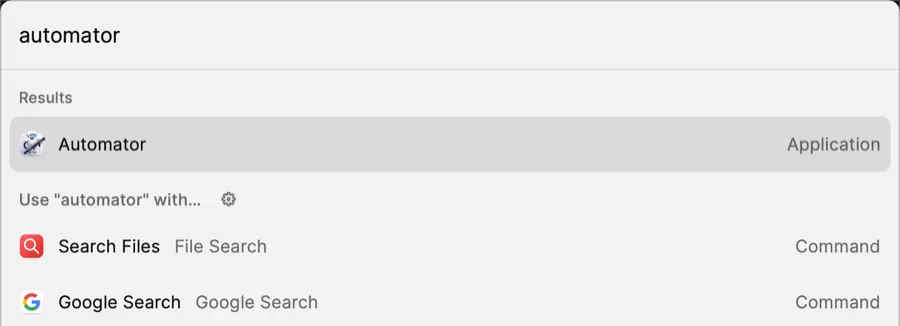
Créer une action rapide.
Cliquez sur le bouton [Nouveau document] et sélectionnez [Action rapide].
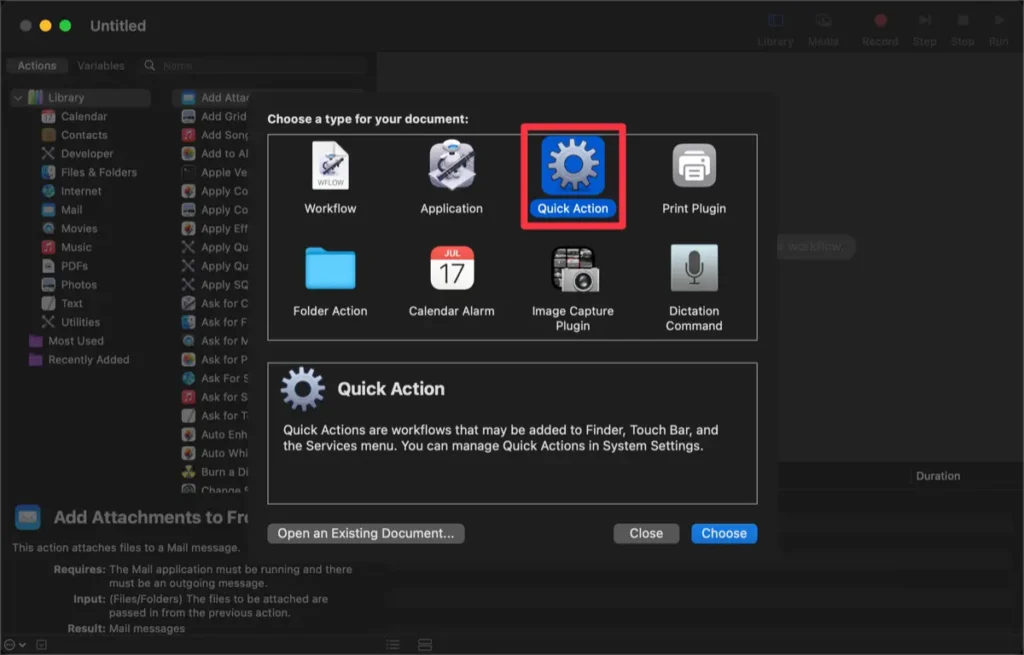
Ajouter « Texte en fichier audio » en tant que tâche.
Dans la liste des actions affichées dans la colonne latérale, ajoutez [Texte en fichier audio] situé sous [Musique] dans l’espace de travail central. Ensuite, spécifiez la voix du système et l’emplacement où le fichier sera enregistré.
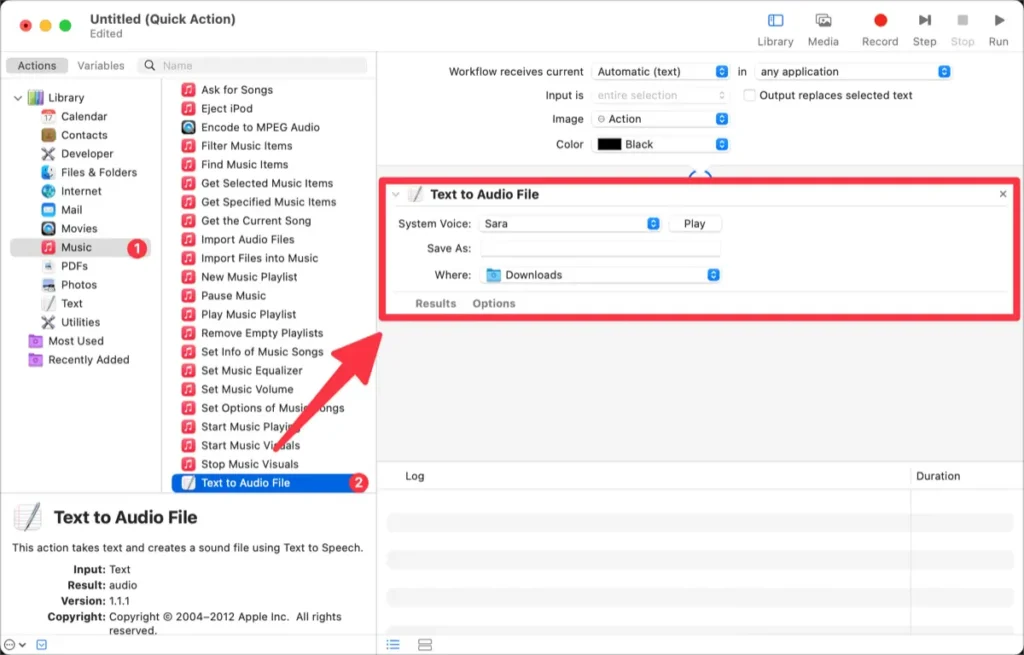
Ajouter « Encoder en audio MPEG » en tant que tâche.
Ensuite, vous devez également ajouter l’action [Encoder en audio MPEG] située sous [Musique] dans l’espace de travail central. L’option [Encodeur] détermine la qualité du fichier audio résultant.
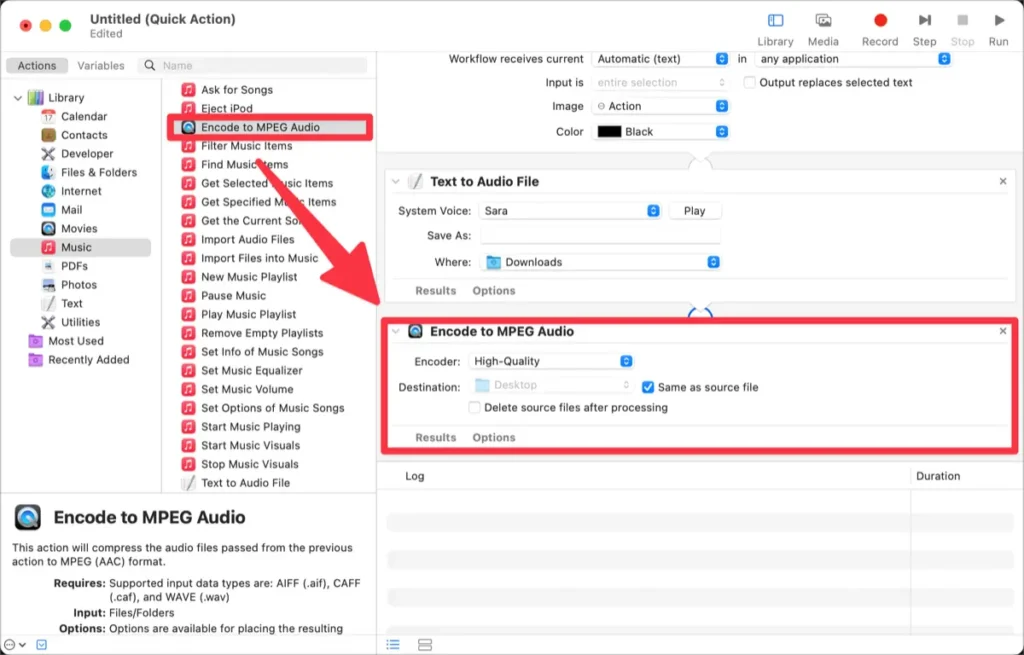
Enregistrer l’action rapide.
Une fois que vous avez terminé toutes les étapes, appuyez sur le raccourci clavier ⌘ + S pour enregistrer le flux de travail. Assurez-vous de donner à votre action rapide un nom clair qui reflète sa fonctionnalité. Je l’ai enregistrée sous le nom de « TTS ».
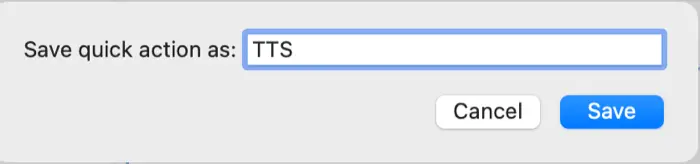
L’action rapide enregistrée sera stockée dans le répertoire [Utilisateurs → Nom d’utilisateur → Bibliothèque → Services].
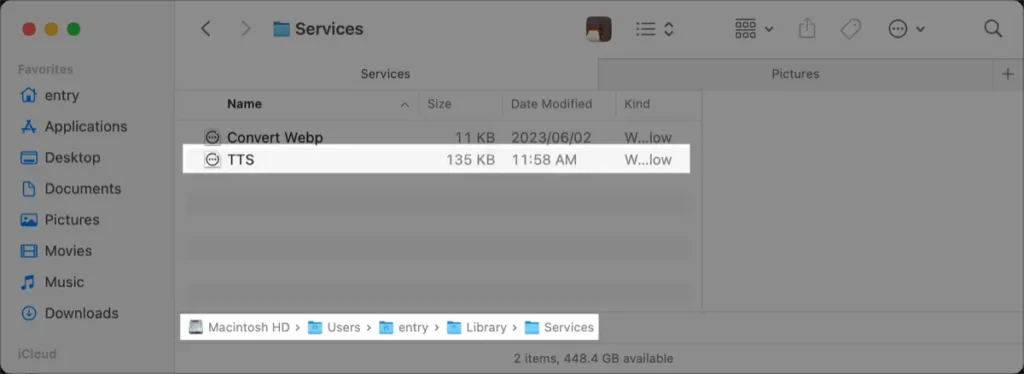
Comment enregistrer un texte en tant que fichier audio
Ouvrez un éditeur de texte, saisissez votre texte et cliquez avec le bouton droit de la souris pour accéder au menu contextuel. Exécutez l’action créée à partir du menu.
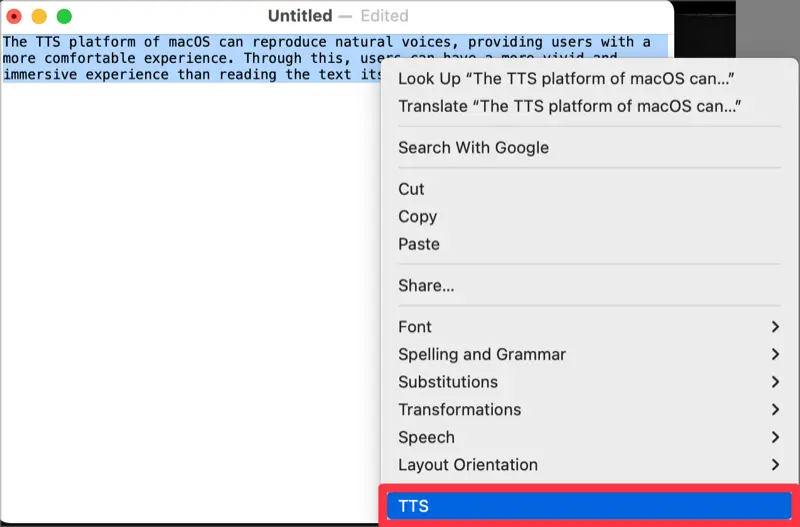
Vous pouvez également sélectionner du texte dans le navigateur Safari, cliquer avec le bouton droit de la souris et choisir d’enregistrer le texte en tant que fichier audio immédiatement.
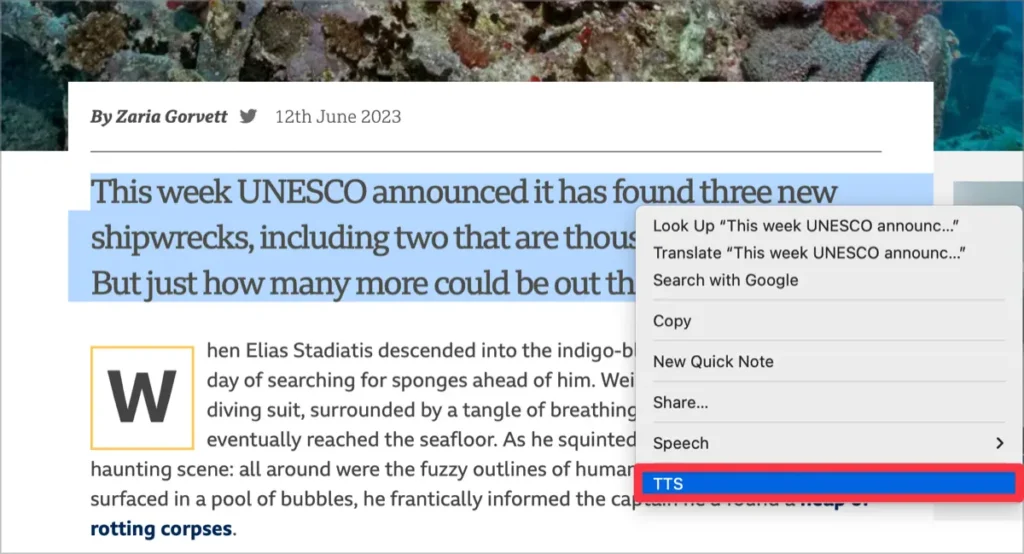
Le texte sera enregistré en tant que fichier audio au format .m4a, comme le montre l’image suivante.
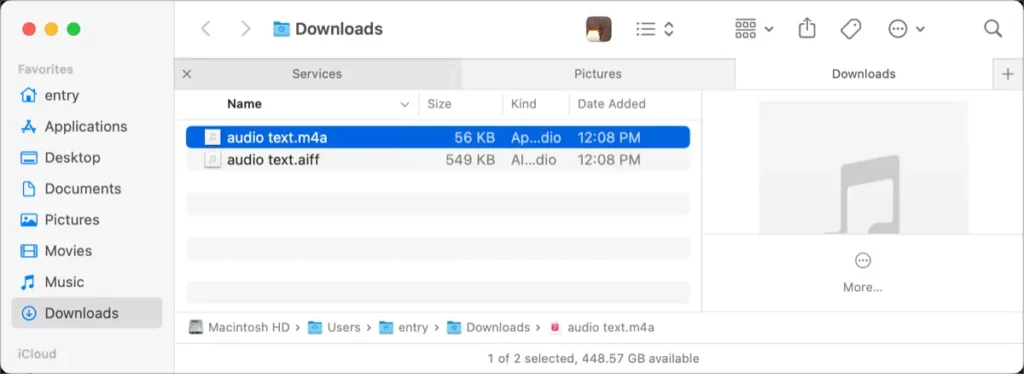
Vous pouvez utiliser la fonction TTS intégrée sur Mac pour écouter des articles d’actualité ou des livres au format audio. De plus, vous pouvez créer des fichiers audio de scripts YouTube pour les utiliser dans la production de vidéos.